MIRROR命令的功能是将选定的对象按给定的镜像线作对称复制。执行MIRROR命令可采用以下三种方式:●工具栏 。图3-7镜像命令与捕捉栅格功能的综合运用启用捕捉及栅格功能。单击工具栏 按钮,启动MIRROR命令。执行MIRROR命令操作如下:命令:_mirror选择对象:指定对角点:找到3个选择对象:↙指定镜像线的第一点:指定镜像线的第二点:是否删除源对象?图3-8系统变量mirrtext的值对镜像文字的影响......
2023-06-21
ROTATE命令可以将所选定的对象沿某一选定的基准点旋转一定的角度,默认删除源对象,也可以选择【复制】选项,保留源对象。
执行ROTATE命令可采用以下三种方式:
●【 修改】工具栏  。
。
● 命令行:ROTATE↙。
● 菜单:【修改】→【旋转】。
【例3-14】 绘制如图3-21所示的图形。

图3-21 综合实例图一
(1)按图1-13所示,创建“实体”、“中心线”和“标注”图层并设置特性。
(2)设置图形界限。
1)【格式】→【图形界限】,按命令行提示操作如下:
命令:'_limits
重新设置模型空间界限:
指定左下角点或 [开(ON)/关(OFF)] <0.0000,0.0000>:↙
指定右上角点 <420.0000,297.0000>:10,10↙
2)执行【视图】→【缩放】→【全部】。(或输入Z↙,然后输入A↙)
(3)绘制中心线。
1)将“中心线”层置为当前层。
2)启动绘制直线命令,在正交方式下,在屏幕偏上部绘制一条水平直线。
3)设置线型比例的操作如下:
a)【格式】→【线型】,弹出【线型管理器】对话框。
b)单击【显示细节】按钮。
c)将【全局比例因子】设置为0.04。(参照图形界限与A3图幅的比例设置该值,如果不合适,再适当调整。)
d)单击【确定】按钮。
4)启动偏移复制命令:
命令:_offset
当前设置:删除源=否 图层=源 OFFSETGAPTYPE=0
指定偏移距离或 [通过(T)/删除(E)/图层(L)] <通过>:2↙
选择要偏移的对象,或 [退出(E)/放弃(U)] <退出>:(选择第一条水平线)
指定要偏移的那一侧上的点,或 [退出(E)/多个(M)/放弃(U)] <退出>:(在直线下方单击鼠标)
选择要偏移的对象,或 [退出(E)/放弃(U)] <退出>:↙
命令:↙
OFFSET
当前设置:删除源=否 图层=源 OFFSETGAPTYPE=0
指定偏移距离或 [通过(T)/删除(E)/图层(L)] <2.0000>:2.5↙
选择要偏移的对象,或 [退出(E)/放弃(U)] <退出>:(选择第二条水平线)
指定要偏移的那一侧上的点,或 [退出(E)/多个(M)/放弃(U)] <退出>:(在直线下方单击鼠标)
选择要偏移的对象,或 [退出(E)/放弃(U)] <退出>:↙
5)绘制一条垂直中心线,效果如图3-22所示。
6)旋转(复制)命令的操作过程如下:
命令:_rotate
UCS 当前的正角方向:ANGDIR=逆时针ANGBASE=0
选择对象:找到1个(选择垂直线)
选择对象:↙
指定基点:(捕捉垂直线与第一条水平线的交点)
指定旋转角度,或 [复制(C)/参照(R)] <0>:C↙
旋转一组选定对象。
指定旋转角度,或 [复制(C)/参照(R)] <0>:36↙
类似地,画出左侧斜线,效果如图3-23所示。

图3-22 绘制水平及垂直中心线
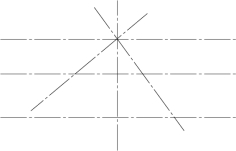
图3-23 绘制倾斜中心线
(4)将“实体”层置为当前层,绘制基本图形,效果如图3-24所示。说明如下:
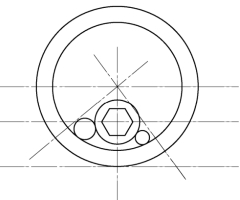
图3-24 绘制基本图形
1)在正交方式下用外切方式画正六边形,半径0.75。
2)图中两个小圆均以【相切、相切、半径】方式绘制。
(5)将两条斜线转换至“实体”层。
(6)将正六边形旋转30°,操作如下:
命令:_rotate
UCS当前的正角方向:ANGDIR=逆时针 ANGBASE=0
选择对象:找到1个(选择正六边形)
选择对象:↙
指定基点:(捕捉正六边形的中心点)
指定旋转角度,或 [复制(C)/参照(R)] <310>:30↙
效果如图3-25所示。
(7)关闭“中心线”层。
(8)执行修剪命令,最后将多余线段或弧删除。
(9)打开“中心线”层,删除上、下两条水平直线。此时的效果如图3-26所示。
本图的绘制至此已初步完成,还需要使用拉长命令(LENGTHEN)或夹点编辑命令对中心线的长度加以调整;利用拉长命令(LENGTHEN)命令及打断(BREAK)命令添加用于标注的圆弧,这些命令将在本章的3.11、3.12及3.19节介绍。关于尺寸标注将在第4章进行介绍。

图3-25 旋转多边形后的效果

图3-26 初步完成的图形
在用户不知确切旋转角度时,可以在指定基点后,指定旋转角度前选择【参照】选项,把选定对象从参照角度旋转到新的指定角度。
【例3-15】 使用【参照】选项旋转图形。
(1)绘制如图3-27(a)所示图形。
(2)要把图中的斜线旋转到30°位置,在不知其角度的确切值时,可利用【参照】选项进行旋转,执行旋转命令的过程如下:
命令:_rotate
UCS当前的正角方向:ANGDIR=逆时针,ANGBASE=0
选择对象:找到1个(选择斜线)
选择对象:↙
指定基点:(捕捉斜线与水平线的交点)
指定旋转角度或 [复制(C)/参照(R)]:R↙
指定参考角<0>:(捕捉斜线与水平线的交点)指定第二点:(捕捉斜线的另一个端点)
指定新角度:30↙
效果如图3-27(b)所示。
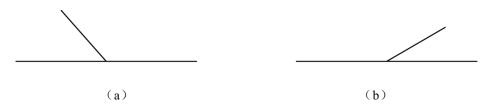
图3-27 用【参照】选项旋转图形
有关电气工程CAD的文章

MIRROR命令的功能是将选定的对象按给定的镜像线作对称复制。执行MIRROR命令可采用以下三种方式:●工具栏 。图3-7镜像命令与捕捉栅格功能的综合运用启用捕捉及栅格功能。单击工具栏 按钮,启动MIRROR命令。执行MIRROR命令操作如下:命令:_mirror选择对象:指定对角点:找到3个选择对象:↙指定镜像线的第一点:指定镜像线的第二点:是否删除源对象?图3-8系统变量mirrtext的值对镜像文字的影响......
2023-06-21

把一个平面图形绕着平面内某一点O旋转一个角度,叫做图形的_________,点O叫做________,转动的角叫做________.旋转的性质:对应点到旋转中心的距离________.对应点与旋转中心所连线段的夹角等于_________.旋转前、后的图形________.1.下列现象:①时针的转动;②摩天轮的转动;③地下水位逐年下降;④传送带上的机器人.其中属于旋转的是( ).A.①② B.②③......
2023-07-03

1.下面四个车标图案中,既不是旋转对称图形又不是轴对称图形的是( ).2.等边三角形绕着它的中心O旋转,若旋转后的三角形能与自身重合,则旋转角最小是( ).A.360° B.240°C.120° D.60°3.国旗上的五角星需要旋转一定度数后才能与自身重合,这个度数为( ).A.36° B.60° C.45° D.72°4.在如图所示的网格中,每个小正方形的边长均为1,△ABC的三个顶点都是网格线......
2023-07-03

旋转按钮由一对方向相反的箭头按钮组成,用户单击其中一个按钮增加或减小数值。一个旋转控件通常与一个相伴的控件联合使用,这个控件称为“伙伴窗口”。一个旋转按钮控件可以紧靠在它的伙伴窗口的旁边或者嵌入内部,看起来就像一个单一的控件。3)一般旋转按钮主要用于控制整数数值,因此,Set Buddy Integer属性也常被选中。4)调用CSpinButtonCtrl::SetRange32函数,设置旋转按钮的可控制数值的范围。......
2023-11-25

旋转命令可以改变选择图形和图形组合的方向。图3.55 旋转命令对话框旋转命令可以采用对话框,也可以采用鼠标完成:采用对话框完成旋转命令流程:1)选择命令Edit→Other→Rotate或者快捷键Shift+o;2)选择版图中的图形;3)鼠标在版图中单击参考点,在旋转命令对话框中填入旋转的角度或者选择Rotate/Sideways/Upside Down;4)单击Apply完成旋转操作。图3.56 逆时针旋转90°操作示意图图3.57 目标关于Y轴镜像与X轴镜像操作示意图......
2023-06-26

此时需要选择旋转的基点,因为图形将会围绕基点旋转。示例3-5 旋转图形思路·点拨本示例将以简单的旋转操作来向读者介绍如何精确地旋转图形。打开附带光盘目录下的“Start\Ch3\示例3-5.dwg”,图形如图3-48所示,下面将详细说明如何准确地以A为基点旋转矩形使其AB边与直角三角形的AC边重合。图3-48 旋转前的图形在命令行中输入“ROTATE”,执行命令,选中矩形为旋转对象,按〈Enter〉键确定,命令行中会出现如下提示信息。旋转完成后的图形如图3-51所示。......
2023-09-22

在绘制图形对象时,可以通过执行“删除”命令,对一些出现失误以及不需要的图形对象或辅助对象进行删除操作,让绘图区显现用户要求的图形对象。调用命令方式·下拉菜单:修改→删除。选择对象:↙删除图6-29中虚线上半部分的多边形。图6-29 例题6-6图例图6-30 删除后效果需要说明的是:删除对象可以先执行“删除”命令,再选择要删除的对象,也可以先选择要删除的对象,再执行“删除”命令。......
2023-10-21

SCALE命令能可以将所选定的对象缩小或放大一定的比例,使用户在不改变对象形状的前提下,调整所选对象的尺寸。执行SCALE命令可采用以下三种方式:●工具栏 。图3-28比例缩放命令举例 绘制图3-29所示的图形,求圆的直径。)指定新的长度或 [点] <1.0000>:100↙利用查询距离命令,可查得圆的直径为36.6025。......
2023-06-21
相关推荐